oVirt ist eine kostenlose Open-Source-Virtualisierungssoftware, die in Linux-ähnlichen Betriebssystemen wie Fedora, CentOS und RHEL verwendet wird. Mit anderen Worten können wir sagen, dass oVirt die Alternative zu VMware vSphere ist unter Linux. Die Ovirt-Community wird von Red Hat gegründet und unterstützt und gilt als Upstream-Projekt für Red Hat Enterprise Virtualization (RHEV ).
oVirt besteht aus zwei Hauptkomponenten:
- oVirt-Engine
- oVirt-Knoten
oVirt-Engine ist eine grafische Benutzeroberfläche oder wir können sagen, es ist ein Web-Administratorportal, von dem aus wir virtuelle Maschinen, Rechen-, Netzwerk- und Speicherressourcen verwalten können.
oVirt-Knoten ist entweder ein RHEL / CentOS- oder Fedora-Server, auf dem der vdsm-Dienst ausgeführt wird. Der Ovirt-Knoten fungiert als Hypervisor (KVM), auf dem alle virtuellen Maschinen erstellt werden.
In diesem Artikel installieren wir die neuste VersionoVirt 4.0.3 auf CentOS 7 / RHEL 7 . Wir werden zwei Server verwenden, einer fungiert als Ovirt-Engine und der andere als Ovirt-Knoten. Unten sind die Details:
oVirt-Engine :ovirtengine.example.com (192.168.1.30 )
oVirt-Knoten:ovirtnode.example.com (192.168.1.40)
Aktualisieren Sie die folgenden Einträge in der Datei /etc/hosts, falls Sie keinen lokalen DNS-Server haben.
192.168.1.30 ovirtengine.example.com 192.168.1.40 ovirtnode.example.com
Installationsschritte der oVirt Engine auf CentOS 7 / RHEL 7
Im Folgenden sind die Mindestanforderungen für ovirt-engine aufgeführt:
- Minimales Betriebssystem ( CentOS 7.x / RHEL 7.x )
- Dual-Core-Server
- 4 GB RAM
- 25 GB Speicherplatz
- 1-Gbit/s-LAN-Karte
Führen Sie die folgenden Schritte nacheinander aus, um die ovirt-Engine zu installieren.
Schritt:1 Aktualisieren Sie den Server mit dem Befehl yum
Installieren Sie das neueste Update auf dem Server mit dem folgenden Befehl yum.
[[email protected] ~]# yum update -y
Sobald die Updates installiert sind, starten Sie den Server neu.
Schritt:2 oVirt 4.0.3 Repository aktivieren
ovirt-Engine-Pakete sind in CentOS- und RHEL-yum-Repositories nicht verfügbar. Führen Sie den folgenden Befehl aus, um das ovirt 4.0-Repertorium einzustellen und zu aktivieren
[[email protected] ~]# yum install http://resources.ovirt.org/pub/yum-repo/ovirt-release40.rpm
Schritt:3 Installieren Sie das oVirt-Engine-Paket mit dem Befehl yum
Führen Sie den folgenden yum-Befehl aus, um die Ovirt-Engine zu installieren.
[[email protected] ~]# yum install ovirt-engine -y
Schritt:4 Starten Sie das ovirt-Engine-Installationsprogramm
Führen Sie den Befehl „engine-setu“ aus p’ von der Konsole aus startet es das ovirt-Engine-Installationsprogramm und stellt während der Installation interaktiv eine Reihe von Fragen und speichert alle Antworten in einer Antwortdatei. Die Antwortdatei kann wiederverwendet werden, um die Installation zu automatisieren.
[[email protected] ~]# engine-setup --generate-answer=/root/answer.txt [ INFO ] Stage: Initializing [ INFO ] Stage: Environment setup Configuration files: ['/etc/ovirt-engine-setup.conf.d/10-packaging-jboss.conf', '/etc/ovirt-engine-setup.conf.d/10-packaging.conf'] Log file: /var/log/ovirt-engine/setup/ovirt-engine-setup-20160918040600-2gbi6m.log Version: otopi-1.5.2 (otopi-1.5.2-1.el7.centos) [ INFO ] Stage: Environment packages setup [ INFO ] Yum Downloading: base/7/x86_64 (0%) [ INFO ] Yum Downloading: updates/7/x86_64 (0%) [ INFO ] Stage: Programs detection [ INFO ] Stage: Environment setup [ INFO ] Stage: Environment customization --== PRODUCT OPTIONS ==-- Configure Engine on this host (Yes, No) [Yes]: Yes Configure Image I/O Proxy on this host? (Yes, No) [Yes]: Yes Configure WebSocket Proxy on this host (Yes, No) [Yes]: Yes Please note: Data Warehouse is required for the engine. If you choose to not configure it on this host, you have to configure it on a remote host, and then configure the engine on this host so that it can access the database of the remote Data Warehouse host. Configure Data Warehouse on this host (Yes, No) [Yes]: Yes Configure VM Console Proxy on this host (Yes, No) [Yes]: Yes --== PACKAGES ==-- [ INFO ] Checking for product updates... [ INFO ] No product updates found --== NETWORK CONFIGURATION ==-- Host fully qualified DNS name of this server [ovirtengine.example.com]: ovirtengine.example.com [WARNING] Failed to resolve ovirtengine.example.com using DNS, it can be resolved only locally Setup can automatically configure the firewall on this system. Note: automatic configuration of the firewall may overwrite current settings. Do you want Setup to configure the firewall? (Yes, No) [Yes]: No --== DATABASE CONFIGURATION ==-- Where is the DWH database located? (Local, Remote) [Local]: Local Setup can configure the local postgresql server automatically for the DWH to run. This may conflict with existing applications. Would you like Setup to automatically configure postgresql and create DWH database, or prefer to perform that manually? (Automatic, Manual) [Automatic]: Automatic Where is the Engine database located? (Local, Remote) [Local]: Local Setup can configure the local postgresql server automatically for the engine to run. This may conflict with existing applications. Would you like Setup to automatically configure postgresql and create Engine database, or prefer to perform that manually? (Automatic, Manual) [Automatic]: Automatic --== OVIRT ENGINE CONFIGURATION ==-- Engine admin password: Confirm engine admin password: [WARNING] Password is weak: it is too simplistic/systematic Use weak password? (Yes, No) [No]: Yes Application mode (Virt, Gluster, Both) [Both]: Both --== STORAGE CONFIGURATION ==-- Default SAN wipe after delete (Yes, No) [No]: No --== PKI CONFIGURATION ==-- Organization name for certificate [example.com]: example.com --== APACHE CONFIGURATION ==-- Setup can configure the default page of the web server to present the application home page. This may conflict with existing applications. Do you wish to set the application as the default page of the web server? (Yes, No) [Yes]: Yes Setup can configure apache to use SSL using a certificate issued from the internal CA. Do you wish Setup to configure that, or prefer to perform that manually? (Automatic, Manual) [Automatic]: Automatic --== SYSTEM CONFIGURATION ==-- Configure an NFS share on this server to be used as an ISO Domain? (Yes, No) [No]: No --== MISC CONFIGURATION ==-- Please choose Data Warehouse sampling scale: (1) Basic (2) Full (1, 2)[1]: 1 --== END OF CONFIGURATION ==-- [ INFO ] Stage: Setup validation [WARNING] Warning: Not enough memory is available on the host. Minimum requirement is 4096MB, and 16384MB is recommended. Do you want Setup to continue, with amount of memory less than recommended? (Yes, No) [No]: Yes --== CONFIGURATION PREVIEW ==-- Application mode : both Default SAN wipe after delete : False Update Firewall : False Host FQDN : ovirtengine.example.com Engine database secured connection : False Engine database host : localhost Engine database user name : engine Engine database name : engine Engine database port : 5432 Engine database host name validation : False DWH database secured connection : False DWH database host : localhost DWH database user name : ovirt_engine_history DWH database name : ovirt_engine_history DWH database port : 5432 DWH database host name validation : False Engine installation : True PKI organization : example.com Configure local Engine database : True Set application as default page : True Configure Apache SSL : True DWH installation : True Configure local DWH database : True Engine Host FQDN : ovirtengine.example.com Configure Image I/O Proxy : True Configure VMConsole Proxy : True Configure WebSocket Proxy : True Please confirm installation settings (OK, Cancel) [OK]: OK [ INFO ] Stage: Transaction setup [ INFO ] Stopping engine service [ INFO ] Stopping ovirt-fence-kdump-listener service [ INFO ] Stopping dwh service [ INFO ] Stopping Image I/O Proxy service [ INFO ] Stopping websocket-proxy service [ INFO ] Stage: Misc configuration [ INFO ] Stage: Package installation [ INFO ] Stage: Misc configuration [ INFO ] Upgrading CA [ INFO ] Initializing PostgreSQL [ INFO ] Creating PostgreSQL 'engine' database [ INFO ] Configuring PostgreSQL [ INFO ] Creating PostgreSQL 'ovirt_engine_history' database [ INFO ] Configuring PostgreSQL [ INFO ] Creating CA [ INFO ] Creating/refreshing Engine database schema [ INFO ] Creating/refreshing DWH database schema [ INFO ] Configuring Image I/O Proxy [ INFO ] Setting up ovirt-vmconsole proxy helper PKI artifacts [ INFO ] Setting up ovirt-vmconsole SSH PKI artifacts [ INFO ] Configuring WebSocket Proxy [ INFO ] Creating/refreshing Engine 'internal' domain database schema [ INFO ] Generating post install configuration file '/etc/ovirt-engine-setup.conf.d/20-setup-ovirt-post.conf' [ INFO ] Stage: Transaction commit [ INFO ] Stage: Closing up [ INFO ] Starting engine service [ INFO ] Starting dwh service [ INFO ] Restarting ovirt-vmconsole proxy service --== SUMMARY ==-- [ INFO ] Restarting httpd In order to configure firewalld, copy the files from /etc/ovirt-engine/firewalld to /etc/firewalld/services and execute the following commands: firewall-cmd --permanent --add-service ovirt-postgres firewall-cmd --permanent --add-service ovirt-https firewall-cmd --permanent --add-service ovirt-fence-kdump-listener firewall-cmd --permanent --add-service ovirt-imageio-proxy firewall-cmd --permanent --add-service ovirt-websocket-proxy firewall-cmd --permanent --add-service ovirt-http firewall-cmd --permanent --add-service ovirt-vmconsole-proxy firewall-cmd --reload The following network ports should be opened: tcp:2222 tcp:443 tcp:5432 tcp:54323 tcp:6100 tcp:80 udp:7410 An example of the required configuration for iptables can be found at: /etc/ovirt-engine/iptables.example Please use the user '[email protected]' and password specified in order to login Web access is enabled at: http://ovirtengine.example.com:80/ovirt-engine https://ovirtengine.example.com:443/ovirt-engine Internal CA E2:96:0B:A0:6C:1E:B5:0D:BB:7B:B5:29:4D:88:92:5A:DA:1E:95:BC SSH fingerprint: 1f:7b:59:12:01:8c:b5:d7:21:49:3b:e9:e4:d1:72:da [WARNING] Warning: Not enough memory is available on the host. Minimum requirement is 4096MB, and 16384MB is recommended. --== END OF SUMMARY ==-- [ INFO ] Stage: Clean up Log file is located at /var/log/ovirt-engine/setup/ovirt-engine-setup-20160918040600-2gbi6m.log [ INFO ] Generating answer file '/var/lib/ovirt-engine/setup/answers/20160918041930-setup.conf' [ INFO ] Generating answer file '/root/answer.txt' [ INFO ] Stage: Pre-termination [ INFO ] Stage: Termination [ INFO ] Execution of setup completed successfully [[email protected] ~]#
Falls die Firewall auf Ihrem Server aktiviert ist, führen Sie die in der obigen Ausgabe genannten Schritte aus.
Schritt:5 Greifen Sie auf das oVirt Engine-Webadministratorportal zu.
Öffnen Sie den Webbrowser und geben Sie URL :
einhttps://ovirtengine.example.com
oder
https://IP_Adresse
Ersetzen Sie den Domänennamen oder die IP-Adresse gemäß Ihrer Einrichtung.
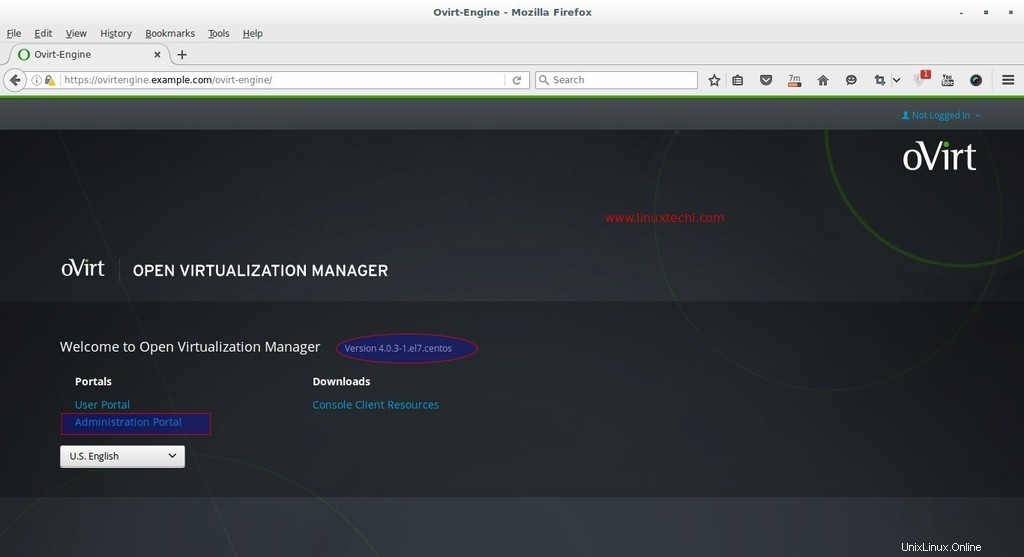
Klicken Sie auf Administrator-Portal.
Geben Sie den Benutzernamen als „admin“ ein ‘ und das Passwort, das wir während der Installation und des Profils als intern angegeben haben.
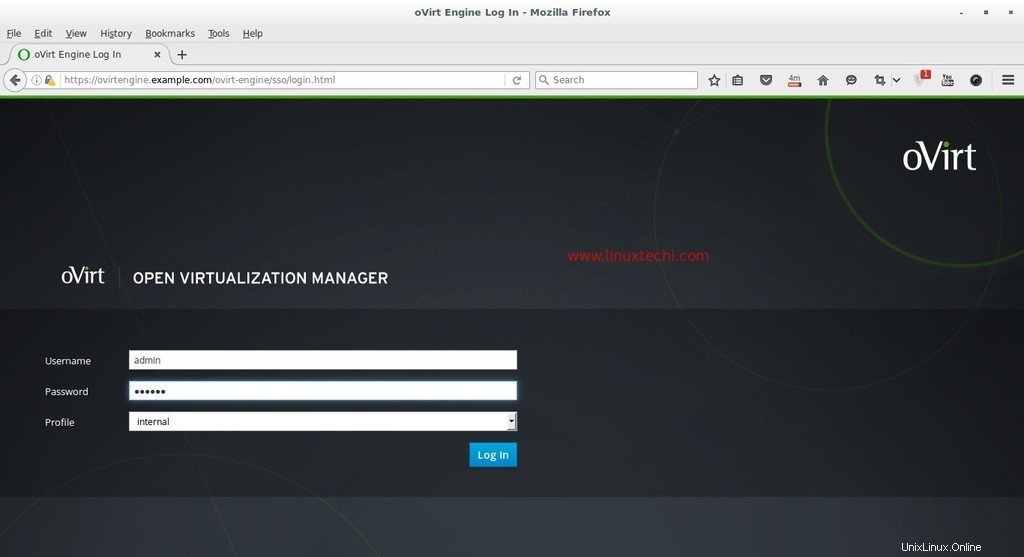
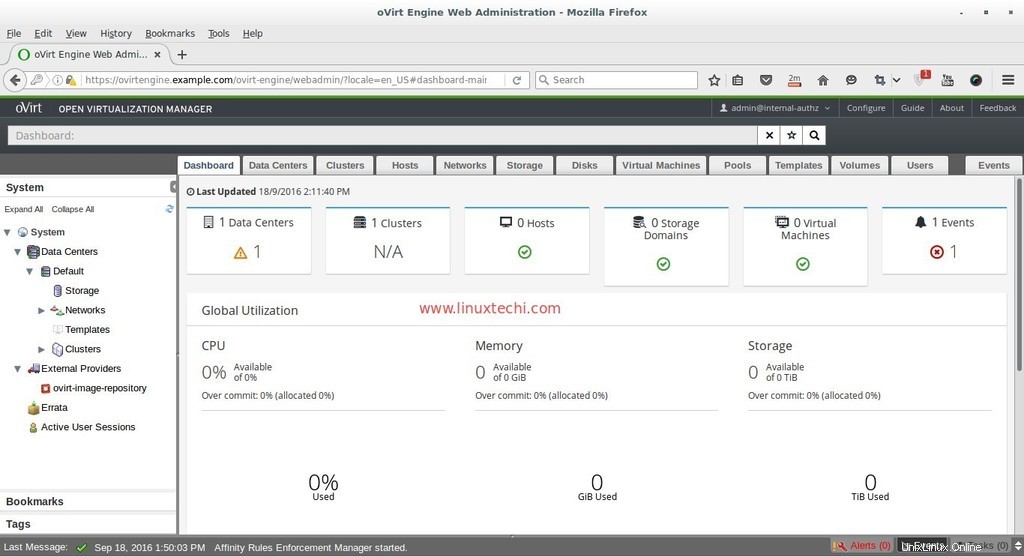
An diesem Punkt ist die Installation der Ovirt-Engine abgeschlossen. Installieren Sie nun den Ovirt-Knoten.
Installationsschritte von oVirt Node (Hypervisor)
oVirt Node kann auf zwei verschiedene Arten konfiguriert werden. Die erste Methode besteht darin, dass wir den Hypervisor oder die ovirt-node iso herunterladen können Datei von seiner offiziellen Website und installieren Sie den Server von der heruntergeladenen ISO-Datei.
Die zweite Methode ist, dass wir vorhandenes CentOS erstellen können , RHEL und Fedora Server als Ovirt-Knoten, indem Sie das vdsm-Paket darauf installieren, und dann fügen wir diesen Host oder Server manuell aus dem Administratorportal der Ovirt-Engine hinzu.
Mindestanforderungen für den oVirt-Knoten sind:
- Dual-Core-System
- 10 GB physischer Arbeitsspeicher
- 10 GB Speicherplatz
- 1-Gbit/s-LAN-Karte
In diesem Tutorial gehe ich mit der ersten Methode vor, ich habe bereits die oVirt 4.0 Node iso heruntergeladen Datei. Brennen Sie die heruntergeladene ISO-Datei entweder auf eine DVD oder ein USB-Laufwerk und starten Sie den Server mit DVD/USB. Folgen Sie den Anweisungen auf dem Bildschirm.
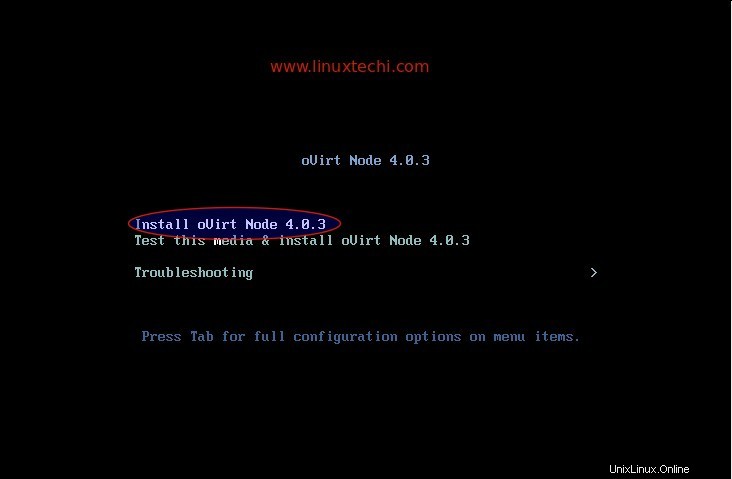
Wählen Sie die erste Option „oVirt Node 4.0.3 installieren“. ‘
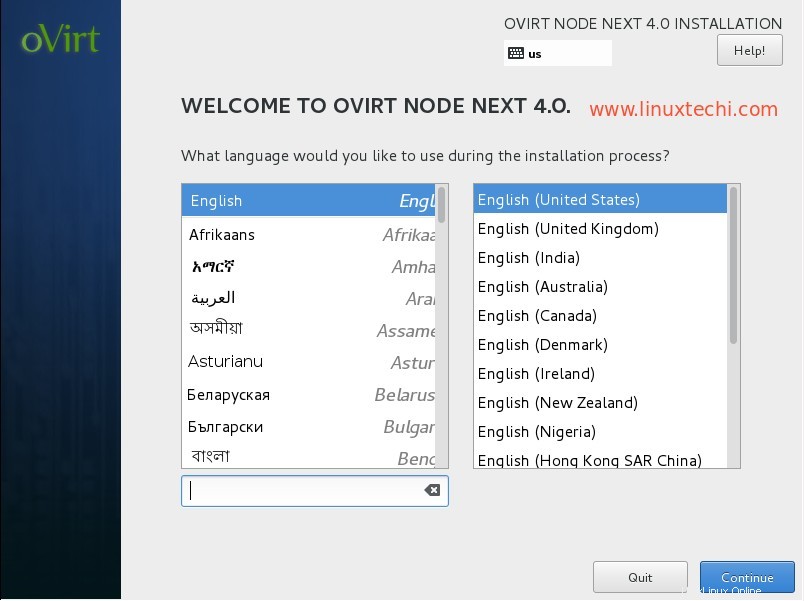
Wählen Sie die Sprache aus und klicken Sie auf Weiter …
Führen Sie im nächsten Schritt die folgenden Schritte aus:
- Netzwerk konfigurieren
- Hostnamen festlegen
- Festplatte für die Installation des Betriebssystems auswählen
- Datum und Uhrzeit gemäß Einrichtung
- Tastaturlayout
In meinem Fall lautet der Hostname „ovirtnode.example.com “ und die IP-Adresse ist 192.168.1.40
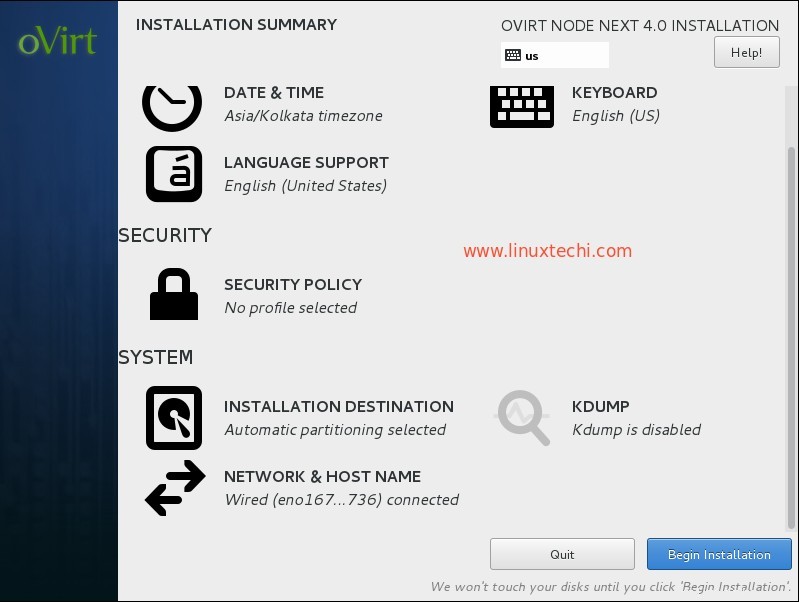
Klicken Sie auf Installation starten
Legen Sie das Root-Passwort fest und klicken Sie auf Fertig
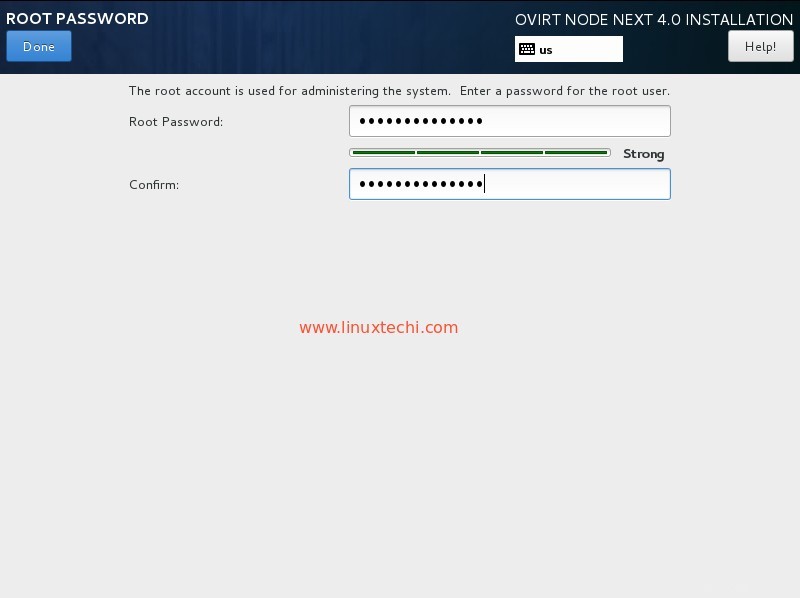
oVirt 4.0.3 Node-Installation wird ausgeführt.
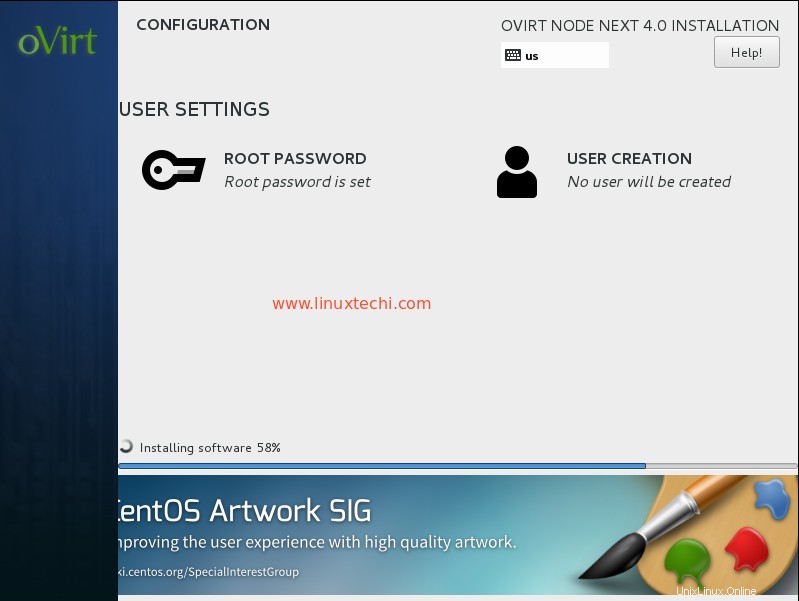
Sobald die Installation abgeschlossen ist, starten Sie Ihren Server neu.
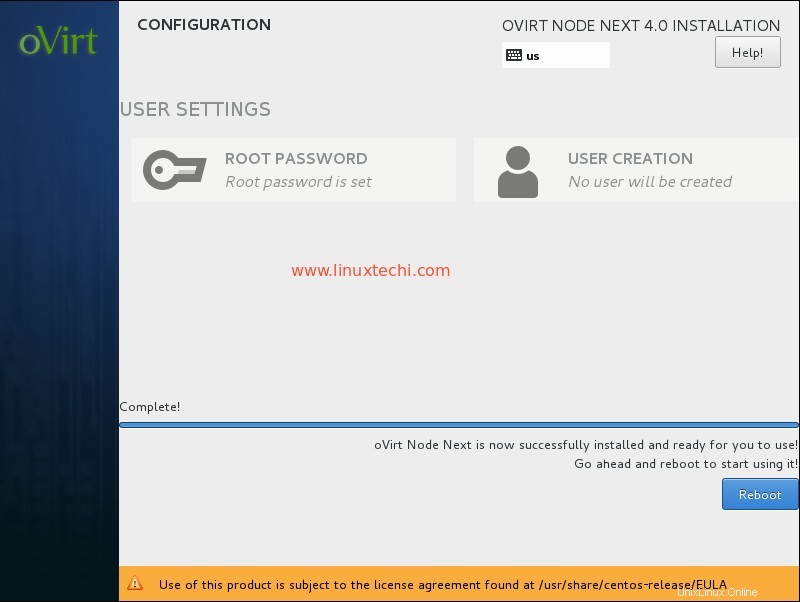
Fügen Sie den oVirt-Knoten (ovirtnode.example) in der ovirt-Engine vom Web-Administrator-Portal hinzu.
Melden Sie sich beim Administrator-Portal an, gehen Sie zur Registerkarte „Hosts“ —> klicken Sie auf „Neu“
Geben Sie die Details des ovirt-Knotens an.
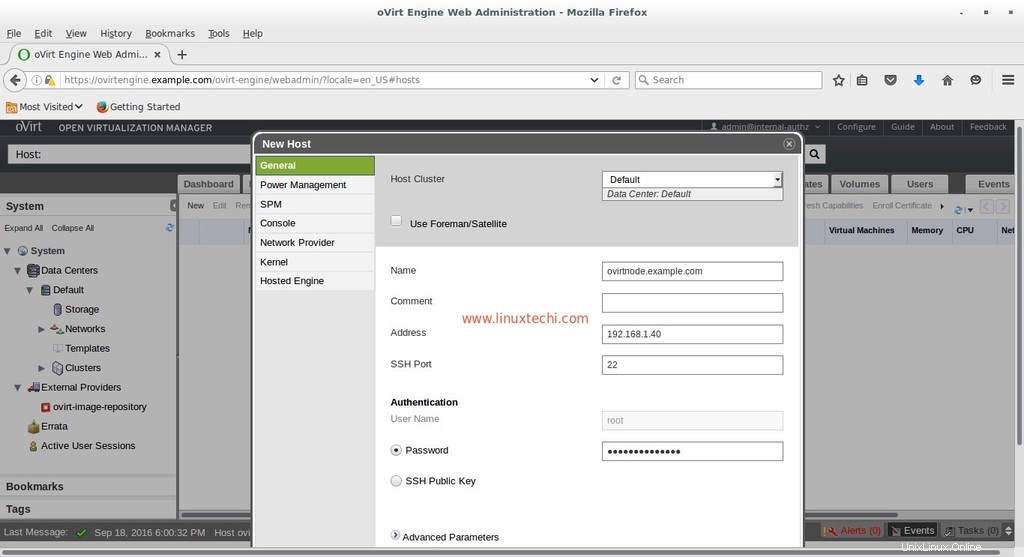
Wenn Sie mit den Eingaben fertig sind, klicken Sie auf OK.
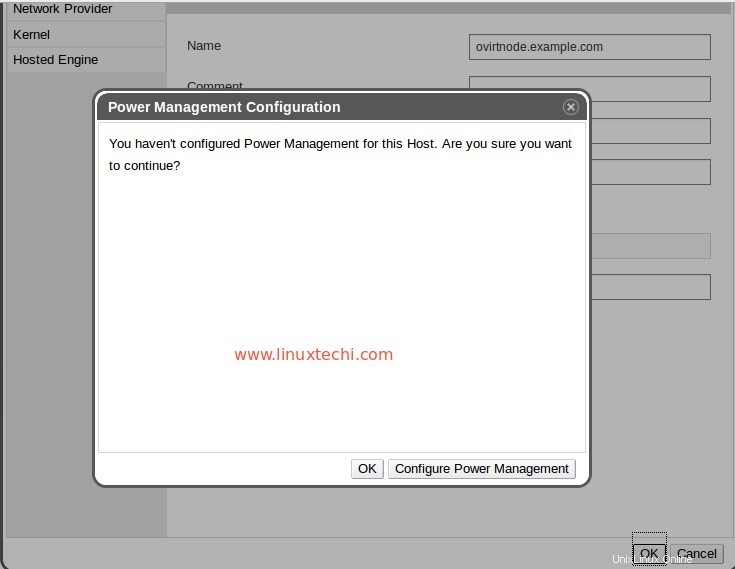
Da ich dieses Setup in meinem Labor durchführe, werde ich nicht „Energieverwaltung konfigurieren “. Klicken Sie auf OK
Wie wir unten sehen können, installiert diese Ovirt-Engine die Software auf dem Ovirt-Knoten. Falls der Host nach der Installation der Software nicht aktiviert wird, wählen Sie Host und klicken Sie auf Aktivieren
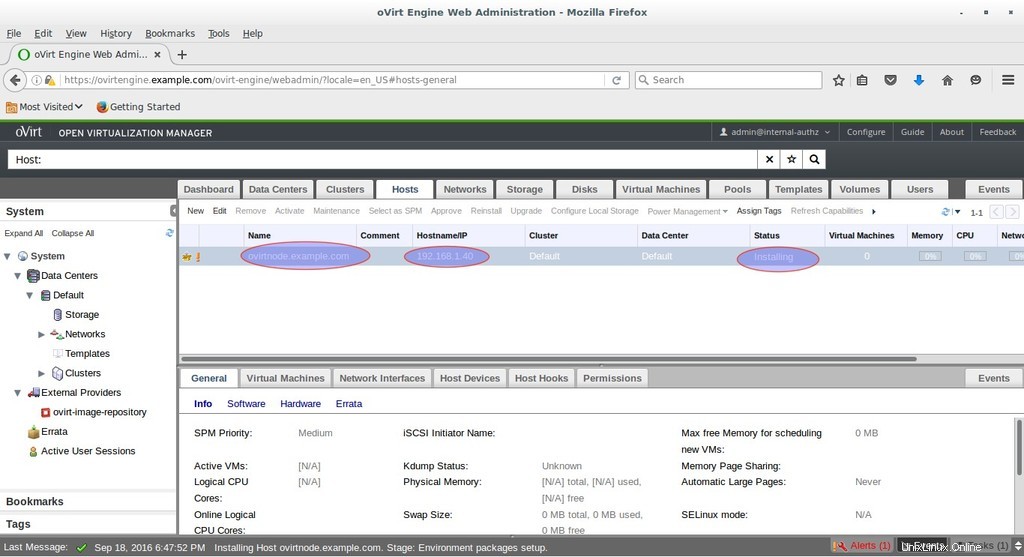
Wie wir sehen können, ist der Host jetzt aktiviert.
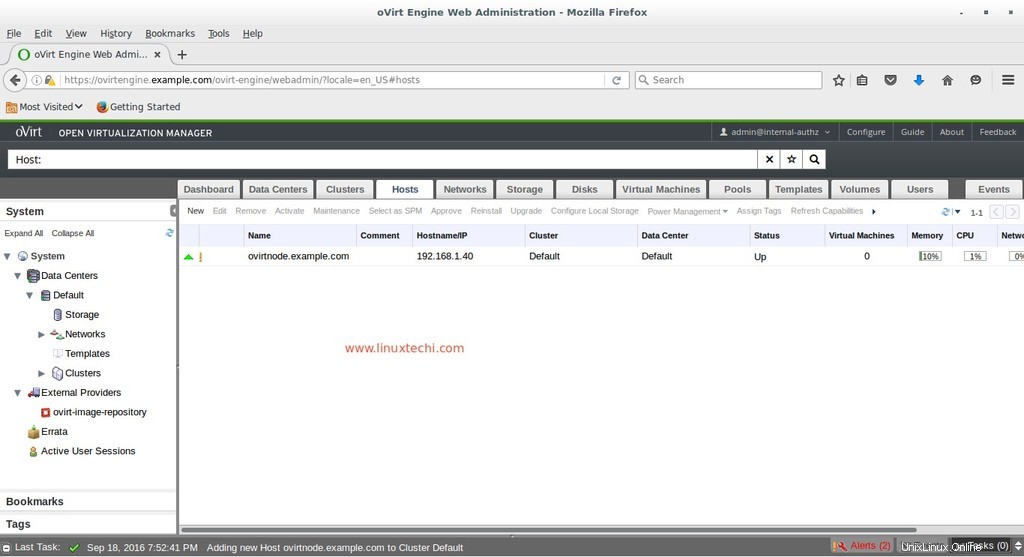
Das ist alles. Ich hoffe, Ihnen gefallen die Installations- und Konfigurationsschritte von oVirt 4.0.3. Im kommenden Artikel werden wir besprechen, wie Rechenzentren, Cluster und virtuelle Maschinen erstellt werden.